皆さん、機種変更後の古いiPhoneやAndroidスマホをどうしていますか?最近は下取りに出す人も多いかとは思いますが、人によってはそのまま使わずに家に眠らせたままという場合もあるのではないでしょうか。
もしも機種変更後の古いiPhoneやAndroidスマホを眠らせたままにしているならちょっともったいない。
例えば、周りにスマホを持っていない人(祖父母や妻、子供などなど)にWi-Fi専用機としてセットアップして渡してあげれば、セルラーでの電話が出来ない以外はほとんどの機能がそのまま使えますし、他にも多数の便利な使い道があります。
ということで、本日はWiFi環境下やテザリングを使用して、機種変更後のSIM無しiPhoneやAndroidスマホを有効活用する方法について解説してみます。良かったら参考にしてみてくださいね。
- 機種変更後の古いSimなしiPhoneやAndroidスマホを有効活用するにはWiFiやテザリングを使える環境がある意味必須
- 機種変更後の古いiPhoneやAndroidスマホの活用事例
- ガラケーがあればLINE認証して利用可能、LINE電話も利用可能
- TwitterやFacebook、Instagram、TikTokなどのSNSも利用可能
- カメラ(写真/動画)として利用する
- 音楽再生用にiPodライクに使う
- 動画再生用に使う。YouTubeやTVer、プライムビデオ、Netflixなどを楽しむのもあり。子供に見せたりお風呂場用に使うのもおすすめ
- nasneと連携してテレビ視聴、録画番組の持ち運びも可能
- テレビやApple TV、Fire TV Stickなどのデジタルリモコンとして使用。
- 各種ゲームを楽しむ
- ボイスレコーダーとして使う
- 「Google フォト」で遠く離れた家族や知人と写真や動画を共有する。
- デジタルフォトフレームとして使う
- 暇つぶしに最適!電子書籍/漫画リーダーとして使う。Kindleも利用可能
- 目覚まし時計として使う
- キッチンやリビングに置いておき「Hey Siri」や「OK Google」などの音声アシスタントを使う
- 家の中でメインのiPhoneにかかってきた電話に出て通話することも可能
- カーナビとして使う
- 車載カメラ/ドライブレコーダーとして使う、あおり運転対策に後方録画向けのアプリもあり
- 防犯カメラ/ペット見守り/ベビーモニターとして利用する
- 家族が別途スマホとして再利用する(Sim契約必要)
- Sim無しスマホの運用にはテザリングの有効活用が重要!
- 機種変更後のSimなしiPhoneやAndroidスマホでできなくなること
- ぜひ機種変更後の古いiPhoneやAndroidスマホを有効に活用してみてくださいね!
- 併せて読みたいおすすめ記事
機種変更後の古いSimなしiPhoneやAndroidスマホを有効活用するにはWiFiやテザリングを使える環境がある意味必須
機種変更後の古いiPhoneやAndroidスマホはSimを抜いていると思うので、自宅に無線WiFiがあるか、もしくはスマホのテザリングが利用できる環境がなければインターネットにつなげることが出来ず、ほとんど使い道がありません。一応通信無しでも使えるカメラやスケジュール管理、アラームの利用などは可能ですが、かなり使える機能は制限されてしまいます。
そのため、古いiPhoneやAndroidスマホを有効に活用するためには、無線Wi-Fiやテザリングが利用できる環境を用意するようにしましょう。
無線LANルーターが無い場合は、契約しているインターネットプロバイダに問い合わせれば、無料、もしくは有料で無線対応のモデム/ルーターに切り替えてもらえる場合もありますし、純粋に無線LANルーターを買い足して設置する方法もあります。
事前に準備しておくと便利なおすすめ環境は以下の通り。
- インターネットに接続可能な環境:
無線Wi-Fiが使用可能(無線LANルーター)/もしくはテザリングが利用可能な環境
個人的にはNECのAtermシリーズを愛用中です。
→iPhone Tips:安定して接続できる無線Wi-FiルーターならNECのAtermシリーズがおすすめ!Buffaloの無線LAN親機が不安定/途切れる/フリーズするので買い替えました!
Wi-Fi通信できる環境があるなら、古い機種変更後のiPhoneやAndroidをWi-Fiに繋ぐだけでセルラー機能(電話やSMS、モバイル通信)以外はそのまま使用可能です。そして電話も、「LINE電話」や「Skype」などのネット接続でのビデオ通話は利用可能。4Gや5Gなどのセルラー機能はSimが無いので使えません。
古いiPhoneやAndroidスマホは一度初期化して使うのがおすすめ
古い機種変更後のiPhoneやAndroidスマホは、いったん初期化してから使うのがおすすめです。
今回は機種変更後のiPhoneでの使用例/初期セットアップの流れを解説しておきます。Android端末も初期化して再セットアップすればOKです。
まずはiPhoneの電源をオンにします。「サイドボタン」もしくは「トップボタン」を長押しです。
その後必要に応じてデータをリセットしましょう。もちろん、中のデータを引き継いでそのまま使用することも出来ますが、アプリ通知がダブったりする場合もあるので、個人的には一度リセットしてまっさらにしてから使うのがおすすめです。
初期化(リセット)が完了したら、画面の指示に従いiPhoneの設定を行いましょう。この際にiPhoneのアクティベートにSimの挿入を促される場合があります。対処方法としては、現在使用中の新しいiPhoneのSimを挿すか、古いSimが残っているならそれを挿せば認証されます。ただし同じサイズのSimでないと当然使えない点はご注意を。どうしても認証できない場合は、新規に「楽天モバイル」などの格安Simを契約することも検討してみてください。無料お試し期間があれば、期間内に解約することでお金がかからない場合もあります。
ちなみに我が家では「Apple ID」を夫婦で共用していますが、プライバシーの観点からは別途新規に「Apple ID」を作成するのがおすすめ。「ファミリー共有」機能を使えば、購入したアプリなども共用できますよ。
そして「Apple ID」にはGmailを使うのが個人的にはおすすめです。後々Android端末を使ってもそのまま使用できますし、Google系のサービスは重宝するものも多いですので。セキュリティ/不正アクセス対策もしっかりしています。なお、必ず2段階認証は設定しておきましょう。
セットアップが完了したら、後は家の無線Wi-Fiやテザリングに接続するだけ!最初のセットアップ画面からWi-Fi設定も完了しているかと思いますが、後から設定する場合は以下の流れになります。
「~a」と「~g」の2つある場合は、「~a」の方に接続した方が一般的には通信速度が高速になります。接続が不安定なら「~g」に繋ぎましょう。この辺りは先ほどの「NEC Aterm」に関する記事中で解説していますので、興味があればご一読くださいませ。
機種変更後の古いiPhoneやAndroidスマホの活用事例
それではここから、機種変更後の古いiPhoneやAndroidスマホの活用事例をご紹介していきます。
ガラケーがあればLINE認証して利用可能、LINE電話も利用可能
ガラケーがあれば「LINE」をセットアップして使うことが出来ます。ガラケーがなければ電話番号での認証が出来ないので、原則新規に使う事は出来ません。
まずは「iPhone」に「LINE」アプリをダウンロードしてインストール。その後アプリを立ち上げて認証画面にします。ここで電話番号にはガラケーの番号を使用。
その後ガラケーに届いた認証番号を用いて「iPhone」の「LINE」アプリに入力すれば、通常通り「LINE」を使うことが出来ます。もちろん「LINE電話」も使えますよ。
![]() LINE 12.9.0(無料)
LINE 12.9.0(無料)
カテゴリ: ソーシャルネットワーキング
販売元: LINE Corporation – LINE Corporation(サイズ: 267.8 MB)
無料 ※価格は記事掲載時のものです。
TwitterやFacebook、Instagram、TikTokなどのSNSも利用可能
同様に、TwitterやFacebook、Instagram、TikTokなどのSNSも利用できます。SNSの認証に電話番号が必要な場合も、原則ガラケーの番号を使ってSMS認証すれば大丈夫です。また、Skypeも利用できるので、電話やビデオ通話も行えますよ。
カメラ(写真/動画)として利用する
最近のiPhoneやAndroidスマホは、以前に比べるとカメラ機能は随分進化しています。
純粋に簡易のカメラ代わりに使うのもアリでしょう。また、動画ももちろん十分綺麗に撮影できます。ビデオカメラ代わりに使うのも良いと思いますよ。
音楽再生用にiPodライクに使う
古いiPhoneやAndroidスマホのジャーな使用方法として、音楽再生用に音楽プレイヤーとして使う方法が挙げられます。
もともとiPod TouchからiPhoneが出来たわけですから、純粋に「iPod Touch」として使うのは便利です。もちろん、Apple MusicやSpotfyなども利用できますし、ネットラジオを聴くのもおすすめですね。Bluetoothスピーカーやイヤホンがあれば、かなり便利に音楽を楽しめますよ。
また、あらかじめ音楽をスマホ本体にダウンロードしておけば、車内でカーナビと接続して音楽を聴くことも可能です。
![]() Spotify: 音楽とポッドキャスト 8.7.38(無料)
Spotify: 音楽とポッドキャスト 8.7.38(無料)
カテゴリ: ミュージック, エンターテインメント
販売元: Spotify – Spotify(サイズ: 160.8 MB)
無料 ※価格は記事掲載時のものです。
![]() radiko 7.4.15(無料)
radiko 7.4.15(無料)
カテゴリ: エンターテインメント, ミュージック
販売元: radiko Co.,Ltd. – radiko Co.,Ltd.(サイズ: 163.4 MB)
無料 ※価格は記事掲載時のものです。
![]() TuneIn Radio:音楽と生放送のニュース 23.3.0(無料)
TuneIn Radio:音楽と生放送のニュース 23.3.0(無料)
カテゴリ: ミュージック, エンターテインメント
販売元: TuneIn – TuneIn(サイズ: 82.1 MB)
無料 ※価格は記事掲載時のものです。
Amazonで人気なのはAnkerのコンパクトBluetoothスピーカー。
バンド経験者なら反応間違いなしなマーシャルのスピーカーもあります。評価も高いですね。
Bluetoothヘッドホンも色々あります。自分はSONYの「WH-1000XM4」を使っています。率直に言って音質は最高です。今なら「WH-1000XM5」が発売されているので、気になる方はぜひチェックしてみてください。
いずれにしても、最近のBluetoothスピーカーやヘッドホン、イヤホンは、以前に比べて音質面で随分進化していると思います。一度家電量販店などで色々なメーカーの製品を実際に接続して試してみると良いでしょう。
動画再生用に使う。YouTubeやTVer、プライムビデオ、Netflixなどを楽しむのもあり。子供に見せたりお風呂場用に使うのもおすすめ
最近はスマホで動画を楽しむ方も多いかと思います。そのため、動画再生用に利用するのもおすすめ。Wi-Fi接続ならモバイル通信料を気にせず楽しめるのは便利なポイントでしょう。
例えば、YouTubeのながら見や、TVerを使ってテレビ番組を楽しむのも良いでしょうし、プライムビデオやNetflixなどを楽しむのもありかと思います。
また、小さな子供に動画を見せる場合、メインスマホだと下手に操作されると困る場合もありますが、古いスマホであればアプリを厳選しておけば問題は発生しにくいでしょう。あらかじめプライムビデオをダウンロード保存しておき、外出時ぐずった際に見せる、なんて使い方もできますよ。
他にも、お風呂場で動画を見る機会が多いなら、もしもの水没や故障に備えて古いスマホを活用するというのもおすすめ。ただし、お湯というのは原則防水規格の補償対象外となるので、出来るだけジップロックなどに入れて利用するのがおすすめです。
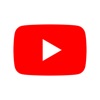 YouTube 17.23.6(無料)
YouTube 17.23.6(無料)
カテゴリ: 写真/ビデオ, エンターテインメント
販売元: Google LLC – Google LLC(サイズ: 299.4 MB)
無料 ※価格は記事掲載時のものです。
![]() TVer(ティーバー) 民放公式テレビ配信サービス 5.0.6(無料)
TVer(ティーバー) 民放公式テレビ配信サービス 5.0.6(無料)
カテゴリ: エンターテインメント, ニュース
販売元: TVer INC. – TVer INC.(サイズ: 91.7 MB)
無料 ※価格は記事掲載時のものです。
![]() Amazon Prime Video 9.12(無料)
Amazon Prime Video 9.12(無料)
カテゴリ: エンターテインメント, ライフスタイル
販売元: AMZN Mobile LLC – AMZN Mobile LLC(サイズ: 184.5 MB)
無料 ※価格は記事掲載時のものです。
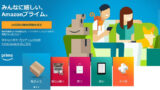

nasneと連携してテレビ視聴、録画番組の持ち運びも可能
nasneなどと連携させれば、nasneの操作/外出先からのテレビ番組の録画予約は勿論の事、録画したテレビをiPhoneに入れて持ち運ぶことも出来ます。結構便利なのでおすすめですよ!
 torne™ mobile 1.36(無料)
torne™ mobile 1.36(無料)
カテゴリ: エンターテインメント
販売元: PlayStation Mobile Inc. – PlayStation Mobile Inc.(サイズ: 110.2 MB)
無料 ※価格は記事掲載時のものです。
テレビやApple TV、Fire TV Stickなどのデジタルリモコンとして使用。
最近のテレビは、専用の操作アプリがリリースされていることも多いです。
例えばSONYや東芝製のテレビは我が家でもアプリで電源オンオフや音量調節などの各種操作を行うことも多いですし、Apple TVも専用のアプリを使えば便利に使うことが出来ます。Fire TV Stick向けのアプリもあったりするので、意外とデジタルリモコンとしても便利に使えます。
各種ゲームを楽しむ
最近はスマホでゲームを遊ぶ方も多いでしょう。基本的に「ポケモン GO」のような外出して使うゲームでない限り、そのまま問題なく遊べます。
LINEの認証さえできれば、「ポコポコ」や「ツムツム」なども問題なく遊べますし、他ユーザーへのスタミナおねだりなども出来ます。もちろん「パズドラ」や「モンスト」なども普通に遊べますよ。
また、メインスマホと同時持ちし、テザリングを使えば外出時もゲームが利用可能。メインスマホのバッテリーをいたわりたい方にもおすすめです。
ボイスレコーダーとして使う
iPhoneやAndroidスマホはボイスレコーダー機能も搭載されています。会議の際などに利用すれば、メインスマホに電話がかかってきてもそのまま録画が続行出来て便利です。
なお、最近のPixelスマホには「自動文字起こし」機能もあり便利ですよ。
「Google フォト」で遠く離れた家族や知人と写真や動画を共有する。
そして個人的に一押しなのがこれ!「Google フォト」には写真や動画の共有機能があり、これを使えば遠く離れた場所にいる家族(祖父母や兄弟/姉妹)や知人と、気軽にデータの共有ができるんです!
離れた場所に住んでいる両親に孫の写真や動画を送ってあげると非常に喜んでいますよ。ややセットアップや使い方には慣れが必要ですが、ぜひ挑戦してみてくださいね!
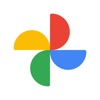 Google フォト 5.94(無料)
Google フォト 5.94(無料)
カテゴリ: 写真/ビデオ
販売元: Google LLC – Google LLC(サイズ: 229 MB)
無料 ※価格は記事掲載時のものです。
デジタルフォトフレームとして使う
写真好きな方なら、フォトフレームアプリを入れて「デジタルフォトフレーム」として使うのも良いでしょう。
![]() デジタルフォトフレーム 1.0.2(無料)
デジタルフォトフレーム 1.0.2(無料)
カテゴリ: ユーティリティ, エンターテインメント
販売元: Kazuya Fujita – Kazuya Fujita(サイズ: 17 MB)
無料 ※価格は記事掲載時のものです。
ただし、据え置きで使うなら、個人的には「Echo Showシリーズ」が安価でおすすめ。スマートディスプレイなので天気予報確認をはじめ、色々便利に使えますよ。
暇つぶしに最適!電子書籍/漫画リーダーとして使う。Kindleも利用可能
古いiPhoneやAndroidスマホを漫画や小説などの電子書籍リーダーとして使うのもおすすめの手段。
無料の漫画アプリならほぼ無限に時間つぶしができますし、小説好きならKindleアプリの利用がおすすめ。青空文庫で時間つぶしも良いでしょう。
![]() Kindle 6.63(無料)
Kindle 6.63(無料)
カテゴリ: ブック
販売元: AMZN Mobile LLC – AMZN Mobile LLC(サイズ: 135.1 MB)
無料 ※価格は記事掲載時のものです。
![]() ピッコマ 6.1.0(無料)
ピッコマ 6.1.0(無料)
カテゴリ: ブック, ライフスタイル
販売元: Kakao piccoma Corp. – Kakao piccoma Corp.(サイズ: 105.2 MB)
無料 ※価格は記事掲載時のものです。
 i読書 – 青空文庫リーダー 1.7.4(無料)
i読書 – 青空文庫リーダー 1.7.4(無料)
カテゴリ: ブック
販売元: yaslab – YASUHIRO HATTA(サイズ: 20 MB)
無料 ※価格は記事掲載時のものです。
目覚まし時計として使う
ベッドサイドなどに置いておき、目覚まし時計として使うという利用方法もあります。
ただ、メインスマホがあればそちらでアラームを使うことが多いと思うので、スマホを持たない子供さん向けなどに利用すると良いかもしれません。また、普段スマホを寝室に持っていくの忘れて寝坊したことがあるなら、常設しておくと良いかもしれませんね。
キッチンやリビングに置いておき「Hey Siri」や「OK Google」などの音声アシスタントを使う
iPhoneやAndroidスマホでは、「Hey Siri」や「OK Google」などの音声アシスタントを使うことができます。
例えばキッチンやリビングなどに置いておけば、料理の際やカップラーメンを作る際などに時間を測ってもらうことができて便利ですし、天気予報の確認やニュースのチェックなども可能。ぜひ余っているスマホがあれば試してみてくださいね。
家の中でメインのiPhoneにかかってきた電話に出て通話することも可能
Androidスマホでも同様の機能が利用できるかは不明ですが、iPhoneであれば同じiCloudアカウントでログインしていれば、以下の設定をすることで、メインのiPhoneに電話がかかってきた際に古いiPhoneにも連動して着信し、そのまま通話することが可能。
例えば家の中でメインのiPhoneを離れた場所で充電していても、古いiPhoneをデスク周りに置いておけば、着信時に気軽に対応できるようになります。一応覚えておくと役立つ機会もあるかもしれません。
カーナビとして使う
最近はGoogle Mapや各種ナビアプリも性能が向上しており、十分カーナビとしても有用になっています。
ただし、カーナビとして使う場合には通信環境が必要になる場合も多いので、下記で紹介している「テザリング」を併用するのがおすすめです。
![]() Yahoo!カーナビ 4.8.5(無料)
Yahoo!カーナビ 4.8.5(無料)
カテゴリ: ナビゲーション, ライフスタイル
販売元: Yahoo Japan Corp. – Yahoo Japan Corporation(サイズ: 142 MB)
無料 ※価格は記事掲載時のものです。
車載カメラ/ドライブレコーダーとして使う、あおり運転対策に後方録画向けのアプリもあり
上記と同様に、ドライブレコーダーとして使うのもありかもしれません。あくまでも簡易的な感じにはなりますが、無いよりは安心かと思います。
![]() DriveMate SafetyCam 3.7.0(無料)
DriveMate SafetyCam 3.7.0(無料)
カテゴリ: ナビゲーション, ライフスタイル
販売元: CARMATE – CARMATE MFG.CO.,LTD.(サイズ: 51.2 MB)
無料 ※価格は記事掲載時のものです。
また、あおり運転対策として後方録画向けのアプリもあったりします。
![]() DriveMate RemoteCam 1.2.1(無料)
DriveMate RemoteCam 1.2.1(無料)
カテゴリ: ユーティリティ, 写真/ビデオ
販売元: CARMATE – CARMATE MFG.CO.,LTD.(サイズ: 14.2 MB)
無料 ※価格は記事掲載時のものです。
防犯カメラ/ペット見守り/ベビーモニターとして利用する
iPhoneやAndroidスマホには高性能なカメラが付いているので、下手な防犯カメラよりも高性能。
セットアップする必要はありますが、防犯カメラやペット見守り、ベビーモニターとして利用するのも良いでしょう。
![]() アルフレッドカメラ: ペットカメラ・防犯監視・ベビーモニター 2022.11.2(無料)
アルフレッドカメラ: ペットカメラ・防犯監視・ベビーモニター 2022.11.2(無料)
カテゴリ: ライフスタイル, ユーティリティ
販売元: Alfred Systems Inc. – Alfred Systems Inc.(サイズ: 271.3 MB)
無料 ※価格は記事掲載時のものです。
家族が別途スマホとして再利用する(Sim契約必要)
これは頻繁にスマホを買い替えているユーザー向けの利用方法ですが、ある程度新しいスマホでAppleやGoogleのOSアップデート・セキュリティ保守の対象内のスマホであれば、家族に譲ってスマホとして再利用するという手もあります。ただし、勿論別途モバイル通信会社と契約してSimカードを入手する必要はあります。
我が家は毎年iPhoneを買い替えているので、自分が最新のiPhoneを利用し、データ移行が完了したら型落ちのiPhoneを妻向けに再度セットアップ。それを妻が利用するというのが毎年の恒例となっています。子供向けに利用するのも良いでしょう。
Simフリー端末なら「楽天モバイル」などの格安Sim会社と契約すれば、月額1,000円~3,000円程度で電話やデータ通信も利用可能となりますよ。
Sim無しスマホの運用にはテザリングの有効活用が重要!
家の中でWi-Fi環境下でのみ運用するなら関係ないのですが、もしも外出時に機種変更後の古いiPhoneやAndroidスマホをSim無しで使いたいなら、ぜひテザリングという機能は試してみましょう。
テザリングとは、Sim有りで使っているスマホを親機とし、Simの無いスマホでもWi-Fi接続でインターネットに接続できるようになる機能のこと。
最近のスマホはほぼ対応しており、テザリング機能をオンにすれば簡単に使える場合が多いです。ただし、モバイル通信量は増えるので、基本的には通信量の多いプランや使い放題プランでの運用がおすすめです。
詳細は以下の記事をご参照くださいね。
機種変更後のSimなしiPhoneやAndroidスマホでできなくなること
機種変更後の古いiPhoneやAndroidスマホはSimカード/eSIMが無くなるので、原則電話やSMS、モバイル通信などは利用不可となります。
- 電話番号での電話は利用不可:LINE電話などは状況次第で利用可能
- SMSは利用不可:電話番号を利用するので使えません。
- キャリアメール:電話番号に付帯するキャリアメールも原則利用不可です。
- 4G/5Gのモバイルデータ通信:Simがないと4Gや5Gに接続できないため、モバイル通信も利用不可となります。ただしWi-FiやBluetooth、テザリングなどは利用可能です。
ぜひ機種変更後の古いiPhoneやAndroidスマホを有効に活用してみてくださいね!
本日は機種変更後の古いiPhoneやAndroidスマホの活用方法についてまとめてみました。
Simがなければモバイル通信は利用できませんが、Wi-Fiやテザリングを利用すればアプリも普通に使えますし、カメラ機能なども勿論利用可能。家族に譲って再利用というのが我が家では恒例となっていますが、例えばゲーム専用機として利用するとか、音楽再生用に車に積んでおくとか、色々と使い道はあるかと思います。
ぜひ余っているスマホが家で眠っているなら、有効に活用してみてくださいね。
併せて読みたいおすすめ記事
- 厳選!iPhoneのおすすめアプリまとめ!
- iOS26が配信開始!新機能/不具合情報/未対応アプリ/アップデート方法/対応iPhoneモデルまとめ!
- iPhone機種変更前にやるべきこと&データバックアップ方法解説!
- iPhone機種変更時にデータ移行/復元作業を行う流れ解説!iPhone同士で直接データ転送も可能!
- Windowsユーザー向け!管理人が普段行っているiPhone機種変更時のデータバックアップ/不要データ削除/アプリ整頓/データ移行方法を一挙解説!
- AirTagを子供の腕時計的に使ってみた!親の時計とおそろいで予想以上に好評!簡易のこどもみまもり機器として利用中!
- AirTagの位置情報を家族など複数人で共有する方法解説
- SIMフリーのiPhone 11にドコモのシムカードを入れて設定し使用する手順解説
- 古いiPhoneやAndroidスマホのおすすめ活用方法まとめ|機種変更後の便利な使い道をご紹介
- ぶっちゃけ、iPhoneはいつまで使えるのか
- iPhone 15 Pro:アクションボタンの最強活用術!端末の向きに応じて複数アクションを自動切換!「Actions」アプリの使い方解説!
- 検証済み!iPhone 15 ProにおすすめのUSB-Cケーブル、外付けSSD、ハブ、HDMIケーブル、MagSafe充電器等ご紹介!
- サブスクに無いCDアルバムをYouTube Musicに無料アップロードしてiPhoneやAndroidスマホで聴く方法










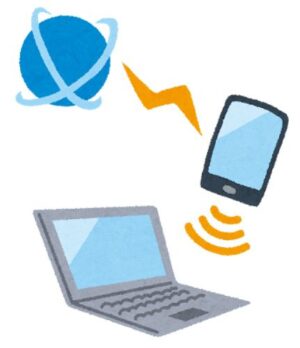






コメント